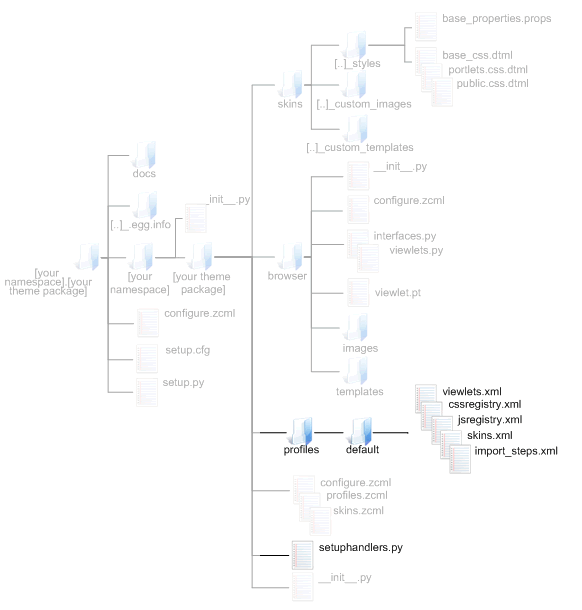8. ¿Dónde está qué?¶
Cómo localizar las partes y piezas que usted necesita. Enlaces a ayudas visuales útiles para la identificación de elementos de página, referencias a la localización de su producto y directorios de huevos, diagramas de un huevo de tema en el sistema de archivos.
8.1. ¿Dónde está qué en una página?¶
¿Cómo puede localizar a los archivos relacionados a un elemento de página individual?
En este momento (de escribir esto), no hay una varita mágica incorporada para apuntar a un elemento en una página Web de Plone y saber exactamente que plantillas y código están involucrados en su creación. No obstante puede que la haya pronto, y los aventureros gustarían de explorar Weblion’s Gloworm tool.
Si no está listo para una aventura todavía, entonces hay una serie de buenos tutoriales disponibles con diagramas y guías para dónde está qué.
Comprendiendo cómo CSS traza mapas a la página¶
El proyecto Weblion tiene una página Wiki excelente para ayudarle con esto
Firebug (producto adicional para Firefox), obviamente, es una herramienta esencial para la inspección de código y CSS de una página.
Elementos de página¶
Los elementos de página son constantemente mencionados en Plone, así que una vez que conozca el nombre de un área de página, usted está en buen camino para localizar los archivos relevantes.
- usted puede encontrar una clave visual para elementos de página en la sección Elementos de este manual
- también encontrará un excelente resumen en el tutorial What Controls What You See (¿Qué controla lo que se ve?) en Plone.org
- y un mapeo de los administradores de viewlet y portlet en Weblion wiki
8.2. ¿Dónde está mi Instancia Zope?¶
La ubicación de su instancia Zope depende del instalador de Plone o el proceso de instalación que haya utilizado.
De Plone 3.1.2 en adelante¶
Buildout En una instalación basada en Buildout, no tiene que preocuparse mucho acerca de su instancia Zope. Si realmente quiere investigar encontrará su instancia en [su buildout]/parts/instance. Sin embargo la mayoría de los detalles clave (sus productos Plone, productos de terceros , y Data.fs) no se alojan allá. Todos ellos están reunidos de varias partes de su sistema de archivos por el archivo zope.conf que se genera cuando ejecuta Buildout.
Plone 3.1.1 o anteriores¶
Instalador de Plone Los instaladores de Plone (aparte del Instalador Universal de Plone 3.1 Universal) suele situar un directorio de instancia Zope junto a los directorios de software Zope y Python. Así que por ejemplo, una instalación estándar de Windows, localiza la instancia de Zope en c:Program FilesPlone 3Data. En una Mac, llamará “instance” y probablemente será ubicada en una carpeta Plone en la carpeta de aplicaciones. Sin embargo el instalador Universal de Plone 3.1, le dará una instalación basada en Buildout. Paquete de producto Plone Si ha instalado Zope usted mismo, se le habrá pedido crear (por terminal) una instancia Zope, por lo que debe tener una buena idea de dónde está en el sistema.
8.3. ¿Dónde está mi directorio de productos?¶
Cómo localizar su directorio de productos. Esto varia de acuerdo al instalador de Plone o el proceso de instalación que haya utilizado.
El directorio de productos es donde los productos 2.5 de viejo estilo se ubican. Para encontrar este, primero tendrá que saber dónde está su instancia Zope o su Buildout.
Para fines de creación de temas, la razón principal para tener que buscar el directorio de productos es para localizar los archivos de Plone Default - ya que partes de Plone todavía siguen en el formulario viejo-estilo de productos.
De Plone 3.1.2 en adelante¶
En una instalación basada en Buildout, usted encontrará los productos en varios directorios.Productos en el Core de Plone (tal como CMFPlone) Para estos, revise
- [su buildout]/parts/plone.
Productos que descargé usted mismo Estos deberían estar en
- [su buildout]/products.
If you find you haven’t got a products directory there, then it is OK to create one yourself. Productos que le pidió a Buildout que descargara Si le pidió buildout a Buildout que buscara algunos productos viejo-estilo, entonces estos se ubicaran en
- [su buildout]/parts/[nombre de directorio].
(Buildout también creará el directorio y lo llamará algo así como “productdistros”).
Plone 3.1.1 o anteriores¶
Instalador de Plone y paquete de producto Plone debería ser fácil de localizar todos los productos (aquellos que pertenecen a la instalación de núcleo de Plone y aquellos que se han descargado) en
- [su instancia zope]/products
Sin embargo, si usted utiliza el Instalador Universal de Plone 3.1 su instalación será basada en Buildout.
8.4. ¿Dónde se encuentra mi locación de Huevo?¶
Es lo suficientemente fácil para Zope encontrar los huevos, más difícil para humanos.
De Plone 3.1.2 en adelante¶
Productos Core (núcleo) de Plone Default Para los productos de núcleo utilizados en el tema Plone Default, buildout tiene un directorio de huevos
- [su buildout]/eggs
que es donde los huevos se ubican automáticamente cuando se instala Plone. Su propio producto de tema Debido a que su propio producto de tema estará bajo desarrollo, esto estará en un lugar distinto en su Buildout
- [su buildout]/[zinstance|zeocluster|]/src
(Tenga en cuenta que para compartir huevos entre Buildouts puede especificar una ubicación diferente para esto en un archivo buildout por defecto, revise buildout tutorial en plone.org para más información).
Usando Omelette para obtener sus huevos rápidamente.¶
Es más o menos una navegación de arrastre a través de todos los huevos usados por Plone. La receta de Omelette por David Glick crea una estructura de directorio unificado de todos los paquetes de espacio de nombres, realizando enlaces simbólicos a los contenidos, a través de Buildout. Instrucciones completas y documentación sobre esto se puede encontrar aquí:
http://pypi.python.org/pypi/collective.recipe.omelette
Una vez que haya ejecutado nuevamente Buildout con la receta de omelette, se dará cuenta que tiene una nueva sección aquí:
- [su buildout]/[zinstance|zeocluster]/parts/omelette
y huevos tales como plone.app.layout se pueden encontrar aquí:
- [su buildout]/[zinstance|zeocluster]/parts/omelette/plone/app/layout
Plone 3.1.1 o anteriores¶
Instalador de Plone Si ha instalado Plone con un instalador, entonces los huevos probablemente se habrán situado en
- [su instalación plone]/Python/Lib/site-packages.
Sin embargo, si usted utiliza el Instalador Universal de Plone 3.1 su instalación será basada en Buildout. El paquete de producto Plone Si ha utilizado el paquete de producto (es decir, instalado desde el código fuente), entonces es muy posible encontrarlos en
- [su instancia zope]/lib/python.
8.5. Ubicación de archivos en su propio producto de tema¶
El huevo creado para usted por la plantilla paster de plone3_theme debe tener un diseño de sistema de archivos muy similar a este diagrama.
Si el diagrama no funciona, consulte las siguientes páginas donde las secciones del diagrama están combinadas con una explicación textual.
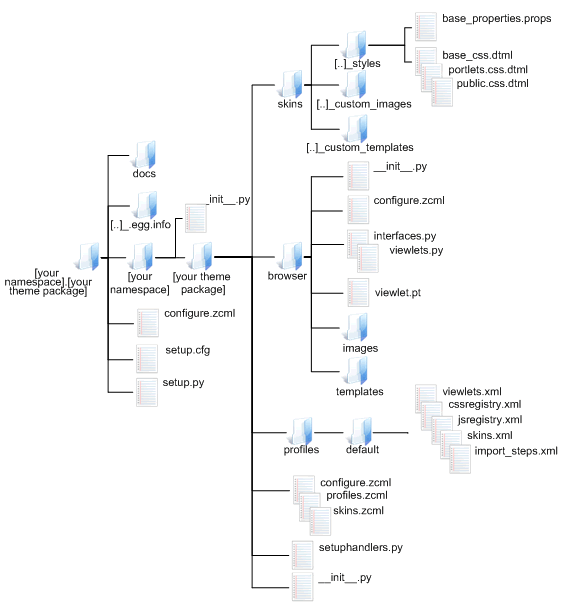
8.6. Archivos para el skin¶
Estos archivos y directorios serán relevantes cuando se trabaja en la parte del skin de su tema.
- /skins/[su espacio de nombre de tema].
- [su espacio de tema]_custom_templates | custom_images | styles Estos directorios formarán las capas de skins. Sus plantillas, imágenes, y hojas de estilo pueden ir aquí. Si usted pidió por esto, la plantilla de pegado plone3_theme proveerá una hoja de estilo en blanco para sustituir los por defecto de Plone.
- /skins.zcml
- Cuando la instancia de Zope arranca, esto convierte sus directorios en las capas de skin.
- /profiles/default/skins.xml | cssregistry.xml | jsregistry.xml
- Cuando su tema está instalado en el sitio Plone, este configura la jerarquía de las capas de skin, y registra sus hojas de estilo y JavaScript con los registros
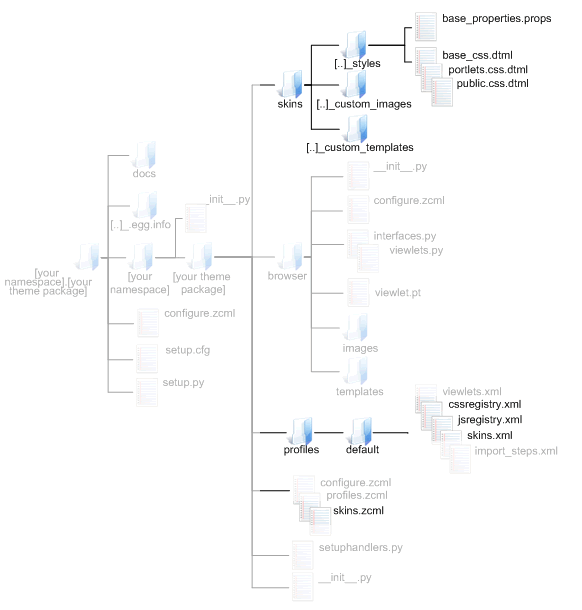
8.7. Archivos para componentes¶
Estos archivos y directorios serán relevantes cuando se trabaja en la parte de Componentes de su tema.
- /browser/viewlet.py | viewlet.pt
- Un ejemplo de un componente viewlet
- /browser/interfaces.py
- Esto se utiliza para crear su interfaz de tema (y cualquier otra interfaz que pueda necesitar)
- /profiles/default/viewlets.xml
Utilice este archivo para ordenar sus viewlets dentro de los administradores de viewlets /browser/configure.zcml
Utilice este archivo para conectar los componentes
- /browser/templates | styles
- Estos directorios pueden usarse para plantillas, estilos, e imágenes. Usted tendrá que registrar estos como directorios para recursos en configure.zcml.
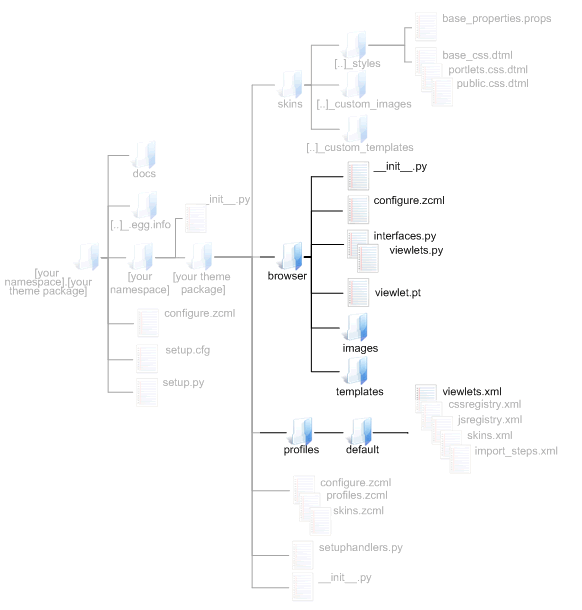
8.8. Archivos para configuración¶
Estos archivos y directorios serán relevantes cuando se trabaja en la parte de Configuración de su tema.
- /profiles/default/
- Este directorio contiene el código XML para Generic Setup. La plantilla paster plone3_theme le proporcionará algunos archivos ya hechos; para definir sus capas de skin, registrar sus hojas de estilo y JavaScript, y ordenar los viewlets.
- /profiles.zcml
- Cuando la instancia de Zope inicia, este archivo hace que el perfil esté disponible para el uso de Generic Setup.
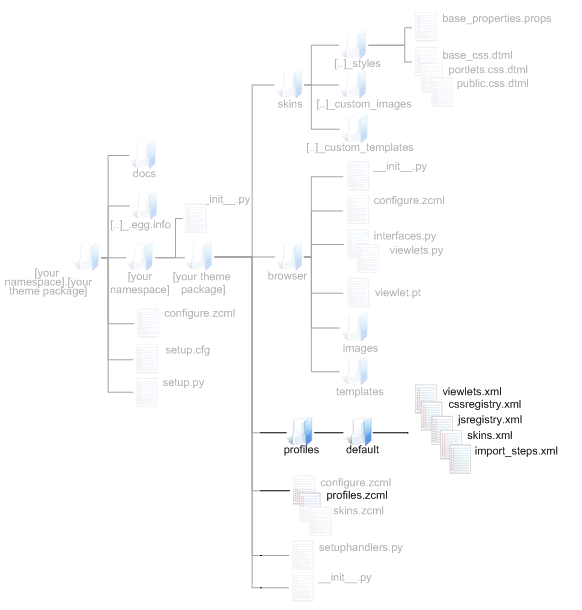
8.9. Archivos para la instalación de su huevo¶
Estos son los archivos y directorios necesarios para instalar el huevo en la ruta de python y ponerlo a disposición en el arranque de Zope.
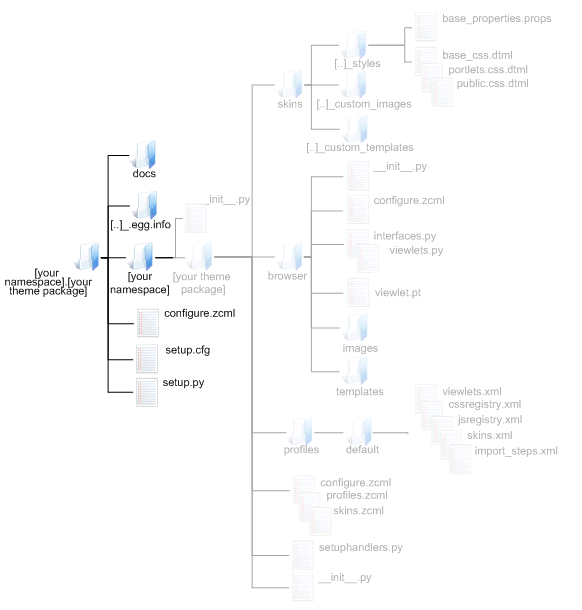
8.10. Archivos para la instalación de su tema¶
Estos son los archivos que se usan cuando se instala el producto de tema mediante Configuración del sitio ‣ Agregar/Quitar productos o Interfaz de Administración de Zope ‣ portal_quickinstaller
- /profiles/default/
- Generic Setup instalará su perfil de tema cuando su tema se haya instalado. import_steps.xml apunta a un “controlador” para pasos de instalación los cuales no son parte aún de Generic Setup o no pueden ser expresados como XML.
- /setuphandlers.py
- Esto contiene el “controlador” para pasos no genéricos de la instalación Generic Setup